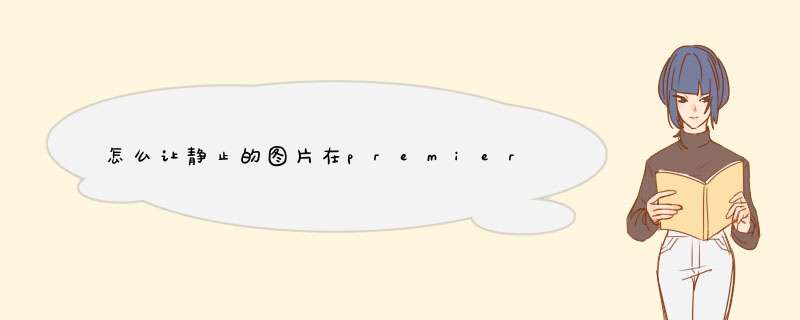
将静止的图片在PR7.0动起来的方法如下(以windows10系统的PR7.0为例,需要准备一张图片):
1、打开PR7.0,点击界面上方的“文件”,随后点击“导入”按钮。
2、随后选择一张图片导入,拖动到时间轴中。
3、右键图片,点击“新建项目”—“调整图层”。
4、将右侧的“效果”拖动到时间轴的图片上。
5、随后点击界面左上方的“倾斜”右侧的时间轴,创建一个关键帧,随后按照这个方法拖动时间轴创建多个关键帧。
6、点击界面中部的播放按钮,即可发现图片已经动起来了。
1、首先在电脑中打开pr,导入素材,如下图所示。
2、然后移动时间轴标线到合适的位置,点击菜单栏的标记选项,选择添加标记选项。
3、这时在时间轴的上方,就会出现标记的小图标标识,如下图所示。
4、移动时间标线,同样的方法添加标记即可,可以直接使用快捷键M,这样可以快速添加标记。
5、如果标记错了或者想要删除标记,直接选择对应的标记,右击选择清除所选标记即可。
1、找到电脑上安装的PR后期软件,双击其快捷图标让PR启动,并选择新建一个空白的PR项目。
2、找到文件菜单中的导入命令,单击导入,在导入窗口中选中我们的静态图片素材,将其导入到PR软件中。
3、将静态图片素材拖入到时间轴窗口的视频轨道1上,并在效果窗口中搜索得到“变换”效果。
4、在PR项目窗口右键鼠标新建一个调整图层,并把该调整图层放在视频轨道2上,然后将变换效果添加到调整图层上。
5、选中调整图层,打开效果控件,找到变换中的倾斜命令,在倾斜上打入第一个关键帧,并设置倾斜角度为1度,隔10帧,设置倾斜角度为-1度。
6、选中这两个关键帧,进行复制,然后每隔10帧进行粘贴,得到多个。播放时间轴,一个原先禁止的图片就动起来了。
欢迎分享,转载请注明来源:内存溢出

 微信扫一扫
微信扫一扫
 支付宝扫一扫
支付宝扫一扫
评论列表(0条)